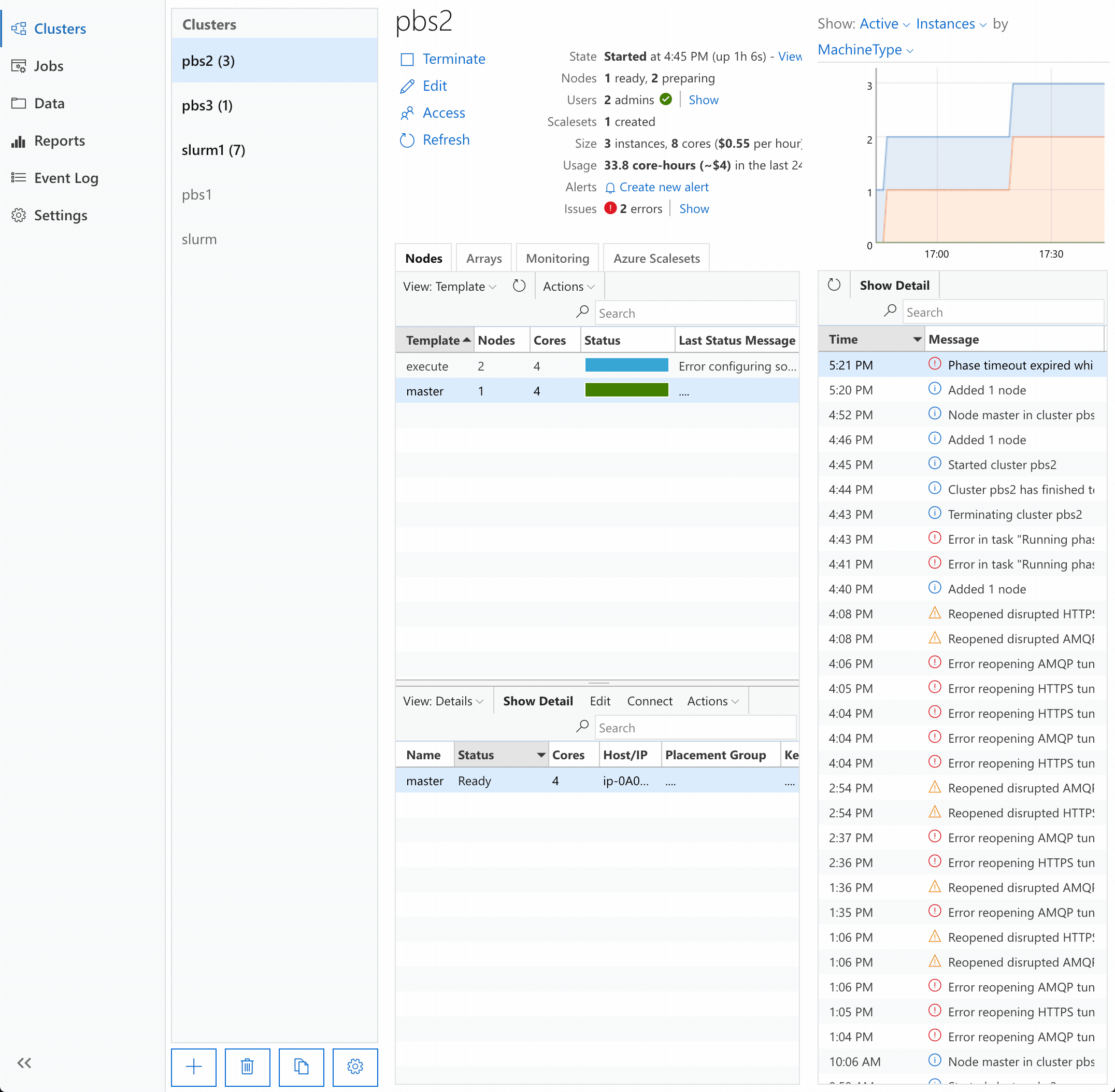Relatando problemas com o CycleCloud
O processo de criação e gerenciamento de um cluster é inerentemente muito complexo. Embora o CycleCloud oculte grande parte da complexidade, alguns problemas podem, infelizmente, surgir. Quando isso ocorre, o CycleCloud tenta exibi-los imediatamente na interface do usuário e orientar o usuário sobre como endereçá-los.
Quando surge um problema antecipado (como falha na aquisição de um recurso devido à configuração incorreta), uma recomendação instrui os usuários a corrigi-lo. Mas mesmo quando ocorrem erros inesperados, o CycleCloud inclui contexto relevante para ajudar na solução de problemas.
Na maioria dos casos, os usuários devem ser capazes de solucionar problemas sozinhos. No entanto, um mecanismo de relatório permite que os usuários registrem uma solicitação de suporte com o Azure CycleCloud.
Suporte ao cluster
A página Cluster inclui um botão Suporte para capturar dados de suporte pertinentes para uso no diagnóstico: 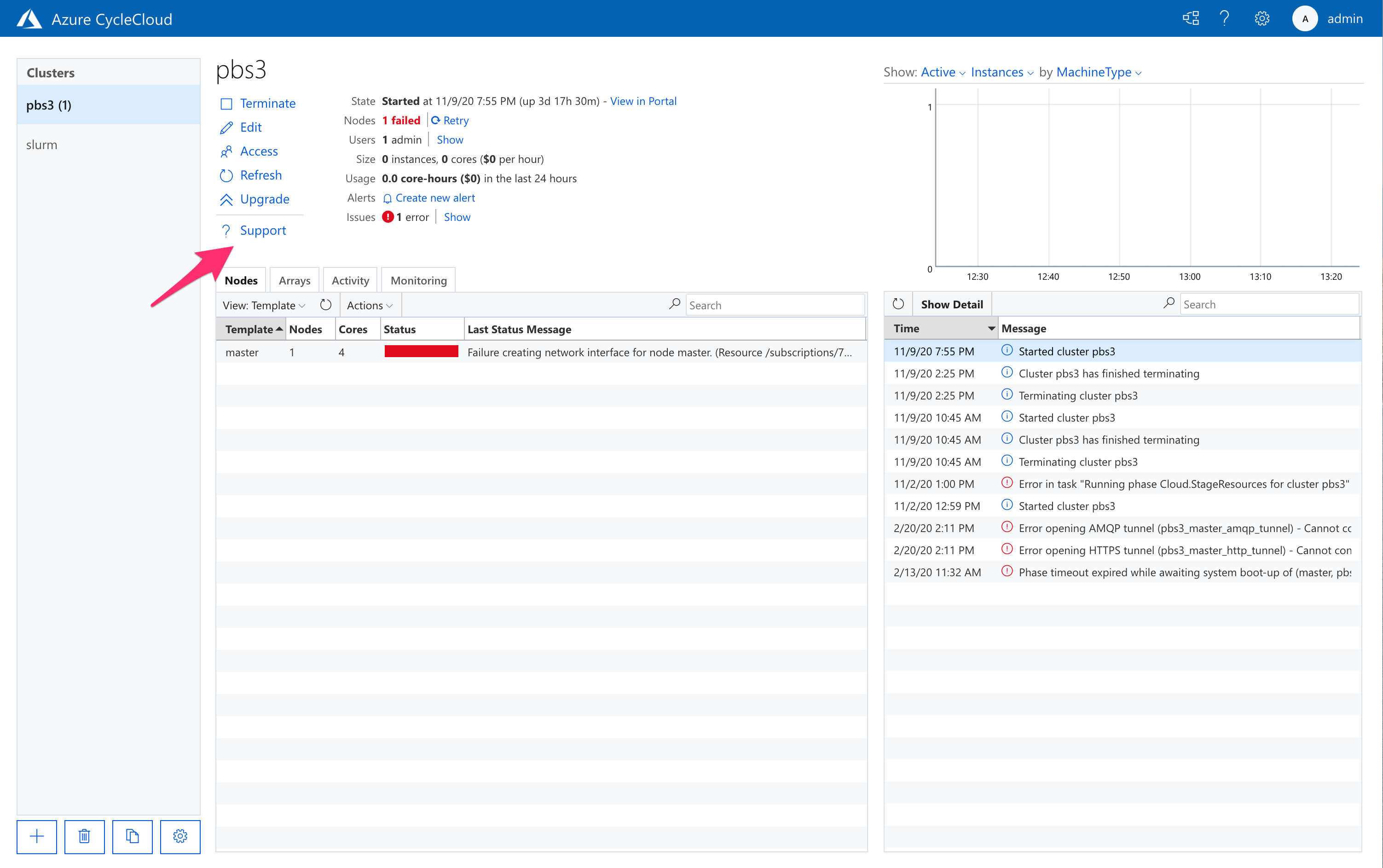
Pressionar o botão exibe um painel com um relatório de cluster que pode ser copiado e compartilhado. O painel inclui um link direto para o arquivamento de uma solicitação de suporte: 
Quando o CycleCloud identifica problemas com o cluster, a linha problemas status indica o número de problemas distintos e apresenta um link Mostrar que abre o painel Problemas de Cluster. O painel inclui informações detalhadas sobre problemas específicos do nó e possíveis etapas de correção. O botão Suporte exibe o mesmo painel com informações de suporte de cluster prontas para compartilhamento.
Status do nó
Os problemas de nó aparecem como um ou mais cartões status que incluem uma breve descrição e o aspecto, bem como uma recomendação, um link e detalhes (quando disponível).
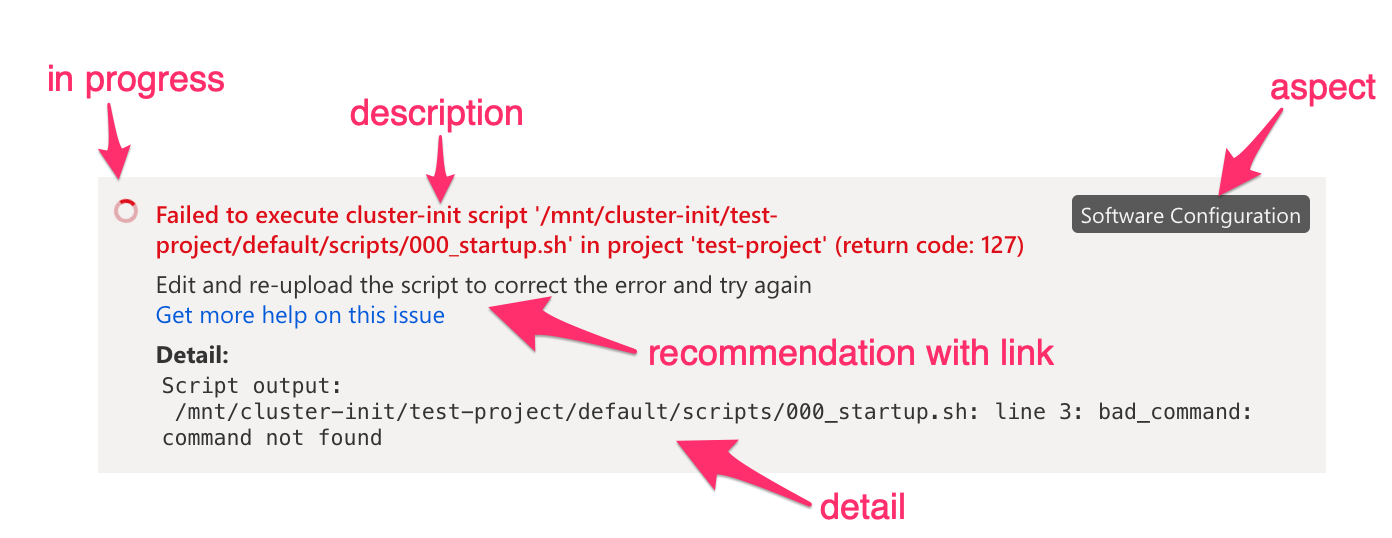
- description: a descrição do status
- aspect: a fase, o estágio ou o componente da inicialização do nó que está sendo relatado em
- recomendação: quando disponível, quais etapas podem ajudar a resolver o problema
- link: quando disponível, o documento relevante com mais detalhes sobre o tipo de problema
- detail: quaisquer informações contextuais adicionais, como saída de script ou rastreamentos de pilha.
A interface do usuário relata apenas status sobre erros ou em fases de inicialização em andamento. Os status em andamento que podem ser resolvidos são indicados com um ícone de controle giratório. Em determinadas situações durante a inicialização do nó, o CycleCloud tenta novamente uma operação, mesmo que tenha falhado.
Relatando problemas em um cluster
Para registrar uma solicitação de suporte para um cluster:
- Abra o painel Detalhes do Suporte pressionando o botão Suporte
- Copie o conteúdo do relatório pressionando o botão Copiar para Área de Transferência
- Inicie o processo de solicitação de suporte seguindo o arquivo um link de solicitação de suporte , usando os detalhes gerados
A animação a seguir mostra como relatar problemas identificados pelo CycleCloud:
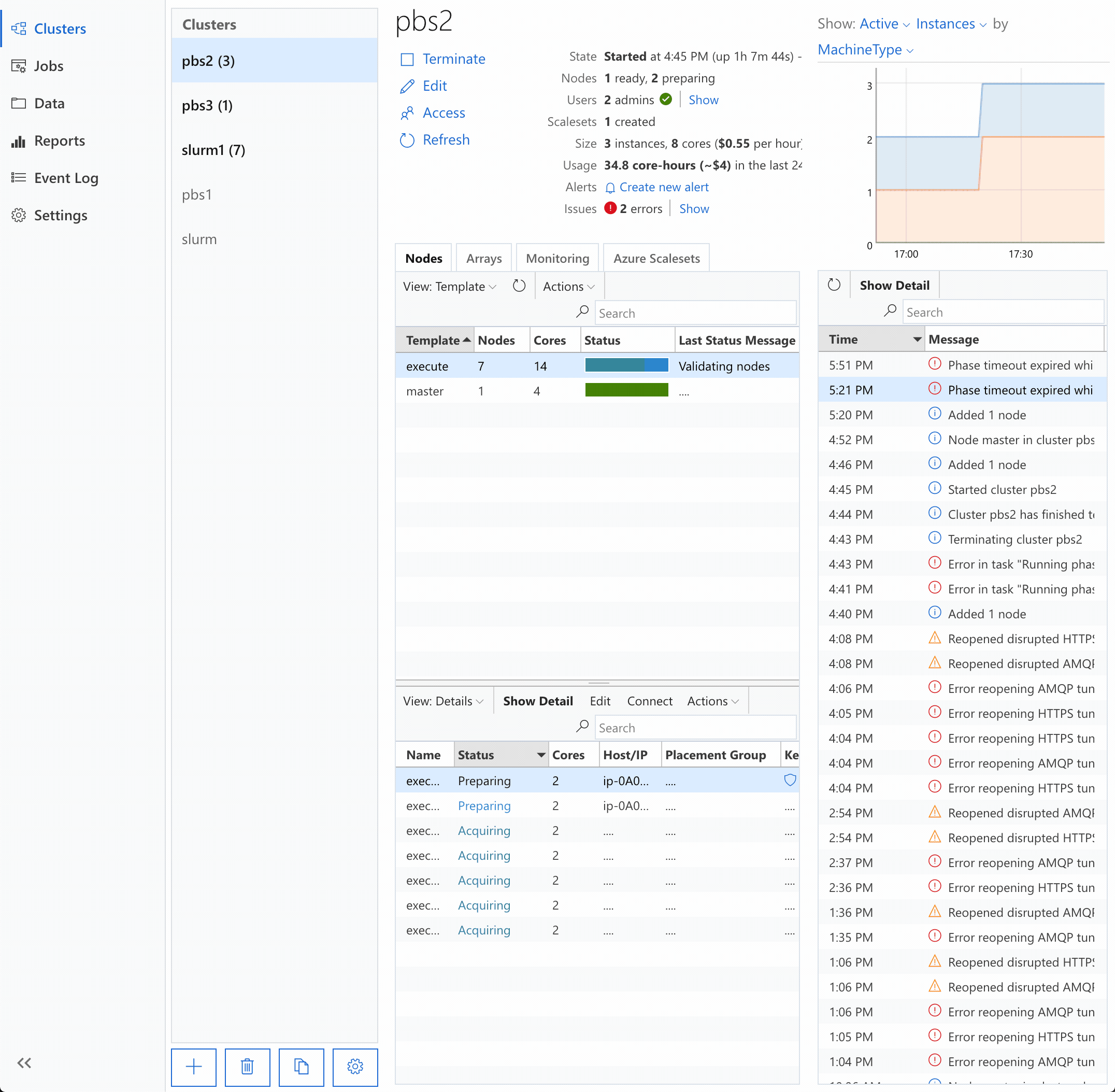
Relatando um problema para um nó específico
O painel de detalhes de um nó fornece informações de status para fases em andamento, bem como erros que possam ocorrer durante a inicialização. O painel mostra essas informações com destaque como cartões status codificados por cores. Se ocorrer ou não um erro, um botão Suporte permitirá que o usuário gere um relatório com informações de suporte pertinentes. O painel de suporte também permite que o usuário impeça que o nó seja desligado para investigar e solucionar problemas. O conteúdo do relatório pode ser usado para registrar uma solicitação de suporte.
Para arquivar uma solicitação de suporte para um nó específico:
- Abra o painel Detalhes do Nó selecionando o nó e pressionando Mostrar Detalhes ou clicando duas vezes no nó
- Abra o painel Detalhes de Suporte do nó pressionando o botão Suporte
- Impedir que o nó seja desligado automaticamente, garantindo que a alternância Keep Alive esteja definida como Habilitado
- Copie o conteúdo do relatório pressionando o botão Copiar para Área de Transferência
- Inicie o processo de solicitação de suporte abrindo o arquivo um link de solicitação de suporte , usando o relatório
A animação a seguir ilustra estas etapas: